
چگونه می توان یک برنامه را از یک کامپیوتر ویندوز حذف کرد اگر از طریق کنترل پنل حذف نشود؟ من نمی توانم برنامه را از کامپیوتر حذف کنم: دلایل چه کاری باید انجام دهم؟
چندین راه برای حذف یک برنامه که نمی تواند از طریق پانل کنترل از کامپیوتر حذف شود.
جهت یابی
تقریبا تمام صاحبان رایانه های شخصی سیستم عامل را اجرا می کنند پنجره ها آنها می دانند که برای حذف یک برنامه یا تمام اجزای آن، لازم است از طریق کنترل پنل در " نصب و حذف برنامه های کاربردی" اما گاهی اوقات ممکن است چنین موقعیتی وجود داشته باشد که هنگام تلاش برای حذف برنامه از طریق کنترل پنل، کاربر دریافتی از عدم امکان انجام این عملیات را دریافت می کند.
از مقاله ما شما به دلایلی متوجه خواهید شد که برنامه را از یک کامپیوتر در حال اجرا حذف کنید پنجره ها و چگونگی حل این مشکل.

تصویر 1. دستی برای حذف برنامه های مخرب و آسیب دیده که از طریق کنترل پنل ویندوز حذف نشده اند.
چرا برنامه از طریق کنترل پنل حذف نمی شود: دلایل
دلایلی که سیستم نمی خواهد برنامه را از طریق پانل کنترل حذف کند، می تواند متفاوت باشد. شروع از خسارت زلزله به فایل های خود برنامه و پایان دادن به نفوذ یک نرم افزار مخرب. ما محبوب ترین آنها را برجسته می کنیم:
آسیب به فایل های برنامه
- اغلب، چنین مشکل زمانی رخ می دهد که شما برخی از بازی های دانلود شده از اینترنت را حذف کنید. واقعیت این است که اکثر بازی های ارائه شده در ردیاب های تورنت، دوستداران نسخه های مجاز یا دزدان دریایی را تبدیل می کنند. به عنوان یک قانون، سازندگان آنها جایگزین برنامه نصب بازی استاندارد به خود و مراقبت از اضافه کردن یک برنامه حذف به مونتاژ.

تصویر 2. خطا پاک کردن یک برنامه آسیب دیده.
برنامه فعال
- اغلب، دلیل آن که برنامه را نمی توان از طریق پانل کنترل حذف کرد، توسط ناکافی بنال کاربر خدمت می شود. واقعیت این است که در سیستم عامل پنجره ها مسدود کردن برنامه های فعال وجود دارد. قبلا، شما باید فرآیندهای آغاز شده را از طریق " مدیر وظیفه"و تنها پس از آن به حذف بروید.

تصویر 3. خطا حذف یک برنامه فعال.
نرم افزار ویروسی
- هر رایانه ای با دسترسی به اینترنت، عفونت با ویروس هایی است که می تواند برداشته شود، فقط راه رفتن در کنار سایت های مختلف. برای به حداکثر رساندن برای محافظت از خود از برنامه های مخرب، کاربران آنتی ویروس ها و گسترش را برای مرورگر های مسدود کردن تبلیغات ایجاد می کنند. با این حال، حتی چنین اقداماتی همیشه باعث نمی شود.
- اغلب در فرآیند نصب هر نرم افزار، کاربران برای نصب نرم افزار اضافی، در شباهت Tulbarov و دیگر افزودنی ها برای مرورگرها پیشنهاد می دهند. این نرم افزار را می توان به رده ویروس ها نسبت داد، زیرا بسیار وسواس است و خلاص شدن از آن بسیار دشوار است.
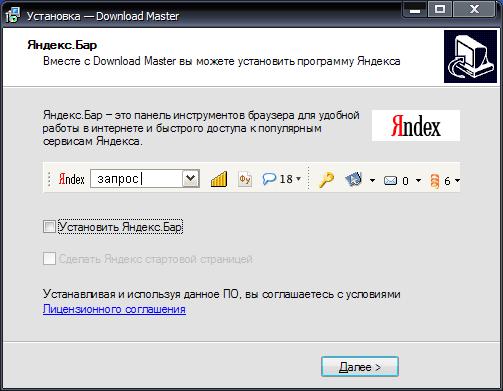
تصویر 4. پیشنهاد برای ایجاد نرم افزار نفوذی.
چگونه می توان یک برنامه را از یک کامپیوتر ویندوز حذف کرد اگر از طریق کنترل پنل حذف نشود؟
شما می توانید سعی کنید از یک برنامه آسیب دیده یا مخرب به عنوان ابزار استاندارد برای سیستم عامل و استفاده از نرم افزار شخص ثالث خلاص شوید. بیایید روش های مربوط به حل این مشکل را در نظر بگیریم.
اتمام فرآیندهای فعال
اگر یک برنامه بر روی کامپیوتر شما بوده است که نمی تواند از طریق کنترل پنل حذف شود، بررسی کنید که آیا فرایندهای فعال مرتبط با آن وجود ندارد. این به شرح زیر انجام می شود:
مرحله 1.
- روی صفحه کلید کلید ترکیبی کلیدی کلیک کنید " ALT + CTRL + دل"و باز" مدیر وظیفه».

تصویر 5. اجرای مدیر وظیفه در ویندوز.
گام 2..
- در برگه " فرآیندهای»در میان برنامه های فعال و خدمات فعال، به دنبال نام برنامه ای که می خواهید حذف کنید.
- اگر آن را در این لیست، آن را با دکمه سمت چپ ماوس و کلیک کنید " فرایند را کامل کنید" یا " وظیفه را بردارید"، بسته به نسخه پنجره ها.
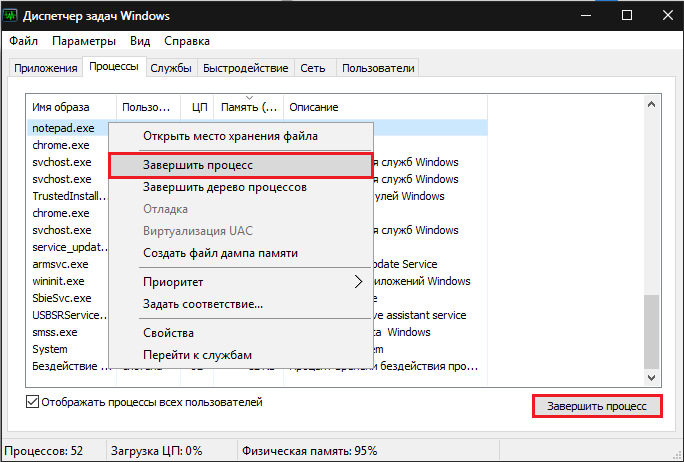
تصویر 6. جستجو و تکمیل یک فرآیند که از برنامه برای حذف برنامه جلوگیری می کند.
مرحله 3.
- برنامه را برای حذف برنامه از طریق کنترل پنل تکرار کنید.
از بین بردن یک برنامه مخرب یا آسیب دیده از طریق حالت امن ویندوز
اگر فرایندهای فعال مربوط به برنامه در کامپیوتر وجود نداشته باشد، هنوز حذف نشده است، شما می توانید سعی کنید از آن در حالت ایمن سیستم عامل خلاص شوید. برای انجام این کار، باید موارد زیر را انجام دهید:
مرحله 1.
- راه اندازی مجدد کامپیوتر و در روند بارگیری سیستم عامل چند بار کلید صفحه کلید را فشار دهید F8..
- مانیتور لیستی از حالت های سیستم عامل را نمایش می دهد. برای انتخاب خط از فلش استفاده کنید " حالت امن"، کلیک" وارد"و منتظر سیستم عامل برای بارگیری.

تصویر 7. بارگیری سیستم عامل در حالت ایمن.
گام 2..
- اگر همه چیز را درست انجام دادید، پس از دانلود پنجره ها یک پنجره بر روی صفحه نمایش با یک اعلان ظاهر می شود که سیستم عامل در حالت ایمن کار می کند. برای ادامه کار، شما باید روی " آره».
- هنگامی که رزولوشن صفحه نمایش تغییر رنگ و طرح رنگ را مشاهده می کنید، در وحشت پنهان نکنید. برای یک حالت امن، این یک چیز معمول است.

تصویر 8. تایید ادامه کار در حالت امن ویندوز.
مرحله 3.
- علاوه بر این، به عنوان در حالت معمول، به " صفحه کنترل"، به بخش بروید" برنامه ها و اجزاء"و سعی کنید برنامه بدبخت را حذف کنید.
- اگر تلاش دوباره شکست خورد، کامپیوتر را از طریق منو راه اندازی مجدد کنید " شروع کردن"، بارگذاری پنجره ها در حالت استاندارد و به بخش بعدی مقاله ما ادامه دهید.
از بین بردن یک برنامه مخرب یا آسیب دیده با نرم افزار شخص ثالث
اگر دو راه قبلی نمیتواند مشکل شما را حل کند، باید قبل از تغییر به اقدامات رادیکال، یکی دیگر را امتحان کنید. در اینترنت شما می توانید یک دسته از خدمات رایگان را پیدا کنید که می تواند کمک به خلاص شدن از شر برنامه حذف شده است.

تصویر 9. برنامه CCleaner برای تمیز کردن یک کامپیوتر از زباله و حذف برنامه ها.
در نظر شخصی ما، ابزار مناسب برای مبتدیان است ccleaner. این نیازی به راه اندازی خاصی ندارد و شامل بسیاری از توابع مفید است. علاوه بر این، برنامه کاملا رایگان است و برای تمام نسخه ها مناسب است. پنجره ها. شما می توانید آن را دانلود کنید از این لینک.
از بین بردن یک برنامه مخرب از طریق ابزار ccleaner اتفاق می افتد به شرح زیر است:
مرحله 1.
- برنامه را دانلود کنید ccleaner از جانب سایت رسمی توسعه دهنده، نصب و اجرای آن.
- در پنجره برنامه در سمت چپ، به بخش بروید " سرویس"و سپس در بخش" حذف برنامه».
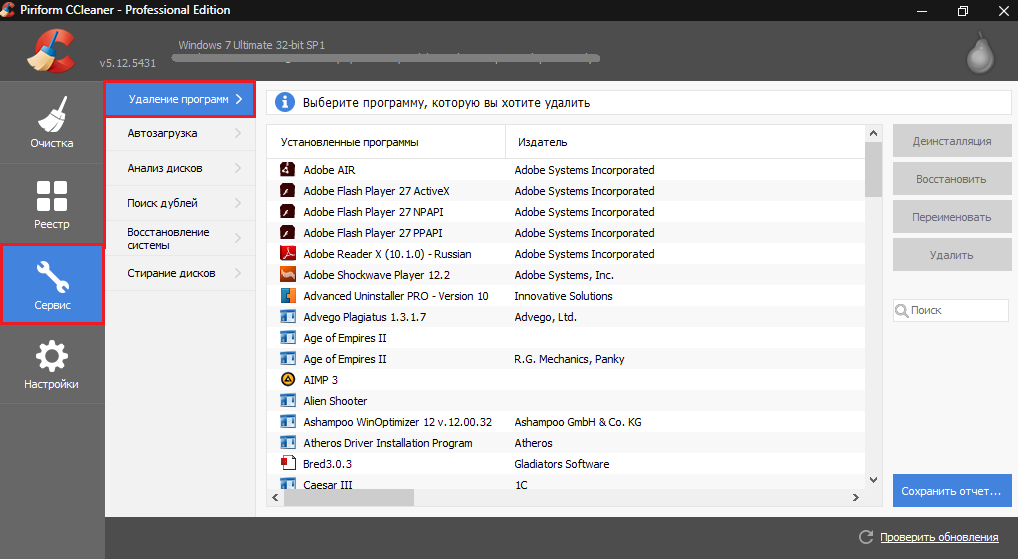
تصویر 10. باز کردن لیست برنامه های نصب شده در CCleaner.
گام 2..
- در میان برنامه های نمایش داده شده در پنجره برنامه، پیدا کردن یکی که می خواهید حذف کنید، آن را با دکمه سمت چپ ماوس برجسته کنید و روی دکمه کلیک کنید " حذف».
مهم: در هیچ موردی دکمه را فشار ندهید " حذف" این اقدام برنامه را از لیست برنامه ها حذف خواهد کرد ccleanerاما بر روی کامپیوتر، هنوز باقی خواهد ماند. بازگشت آن به لیست کار نخواهد کرد.

تصویر 11. جستجوی برنامه و حذف آن از طریق ابزار CCleaner.
مرحله 3.
- صبر کنید تا برنامه را حذف کنید.
- اگر برنامه حذف نشده باشد، نزدیک ccleaner و به بخش بعدی مقاله ما بروید.
بازگرداندن سیستم
در صورتی که تلاش برای حذف برنامه ای که در بالا توضیح داده شد، با موفقیت تاج گذاری نبود، شما می توانید سعی کنید سیستم عامل را به حالت بازگردانید که در آن قبل از تنظیم برنامه مخرب یا آسیب دیده بود.
به عنوان یک قاعده، این روش در 99٪ موارد کمک می کند. تنها مانع می تواند فقدان نقطه کنترل بهبودی باشد. اگر برنامه مخرب در ماه های رایانه شما ذخیره شود، بعید به نظر می رسد این روش بعید است. اما ارزش تلاش دارد. این به شرح زیر انجام می شود:
مرحله 1.
- منو را باز کن " شروع کردن"، به بخش بروید" همه برنامه ها"پوشه را پیدا کنید" استاندارد"، بعد، پوشه را باز کنید" سرویس"خط را انتخاب کنید" بازگرداندن سیستم».
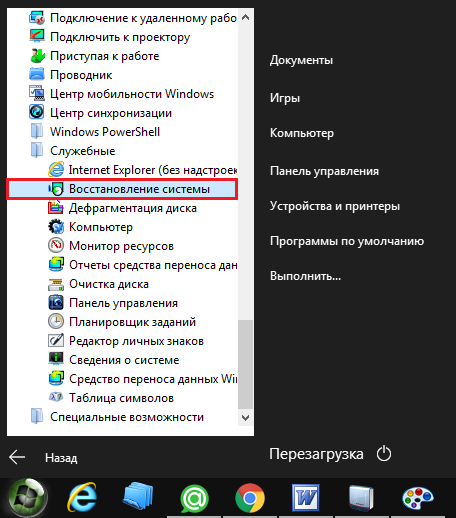
تصویر 12. جستجو و راه اندازی سیستم بازیابی.
گام 2..
- در پنجره ای که باز می شود، کلیک کنید " به علاوه"و شما به صفحه انتخاب نقطه کنترل بهبودی خواهید رسید.
- اگر لیست تنها یک تاریخ است، که شما می توانید سیستم را رول کنید، یا هیچ نقطه کنترل وجود ندارد، مارکر را علامت بزنید " نقاط بازیابی دیگر را نشان دهید».
- پس از انتخاب بازرسی، روی "کلیک کنید" به علاوه».
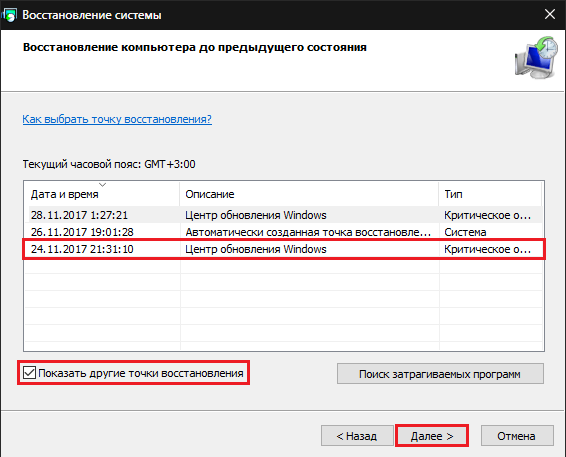
تصویر 13. نقطه کنترل بازیابی سیستم عامل را انتخاب کنید.
مرحله 3.
- در مرحله نهایی شما باید سیستم را به بازرسی انتخاب کنید.
- شما باید بدانید که تمام اطلاعات شخصی کاربران (عکس ها، موسیقی، ویدئو و برنامه های کاربردی) تحت تاثیر قرار نخواهد گرفت. فقط پیکربندی سیستم عامل خود تغییر خواهد کرد. از آنجا که نرم افزارهای مخرب وارد پوشه های سیستم می شوند، پس از آن در فرآیند Rollback حذف خواهد شد.
- برای تأیید Rollback سیستم، کلیک کنید " آماده».
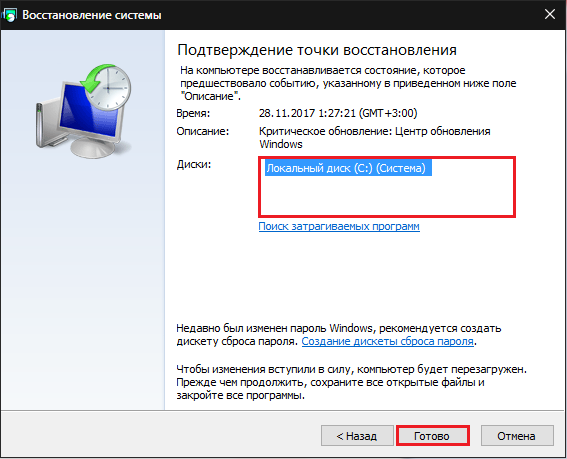
تصویر 14. تایید سیستم عامل بازپرداخت به نقطه بازرسی.
- Rollback System ممکن است مقدار قابل توجهی از زمان را داشته باشد و در طول رایانه شما می تواند چندین بار راه اندازی مجدد شود. بعد، دستورالعمل های روی صفحه را دنبال کنید.
نصب مجدد سیستم عامل و قالب بندی کامل دیسک سخت
- متاسفانه، گاهی اوقات ویروس ها به شدت به سیستم تعبیه شده اند که می توانید از آنها از آنها خلاص شوید با استفاده از قالب بندی کامل هارد دیسک و نصب مجدد سیستم عامل.

تصویر 15. قالب بندی کامل از هارد دیسک و نصب مجدد سیستم عامل.
- اگر تمام گزینه ها را امتحان کردید و هیچ کدام از آنها به شما کمک نکردند، تمام اطلاعات لازم را از یک هارد دیسک به رسانه های قابل جابجایی و از زیر BIOS فرمت هارد دیسک را در سیستم کپی کنید NTFS، پس از آن نصب نسخه خالص را ایجاد کنید پنجره ها از یک دیسک یا دیگر رسانه های قابل جابجایی.
- اگر تجربه ای در BIOS و نصب سیستم های عامل ندارید، به شدت توصیه می شود افکار را در یک مجتمع مستقل از بین ببرید و از یک متخصص به دنبال کمک باشید.
